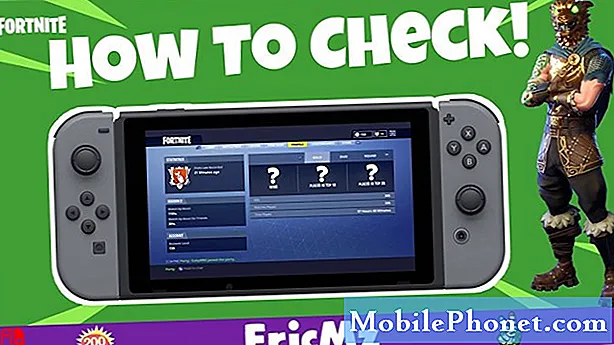Sisu
- Probleem nr 1: kuidas laadida Google Pixel 2, mis ei lae
- Probleem nr 2: mida teha, kui Google Pixel 2 ei lülitu sisse
- Probleem nr 3: Google Pixel 2 taaskäivitub Google Chrome'i kasutamisel ise
Tere tulemast teise tõrkeotsinguartikli juurde, mis käsitleb # GooglePixel2 levinud probleemi. Oleme saanud mitmeid sarnaseid teateid Pixel 2 seadmete sisselülitamise või laadimise kohta, seega otsustasime neid probleeme selles postituses käsitleda. Loodetavasti leiate sellest abi.
Probleem nr 1: kuidas laadida Google Pixel 2, mis ei lae
Mul on Google Pixel 2 olnud vähem kui aasta ja ma olen nii pettunud, sest akut ei laadita. Isegi kaasas olnud laadijaga. Mulle tundub, et see on riistvaraprobleem, kuigi ma ei välista täielikult tarkvaraprobleeme, kuna mul on selles telefonis palju rakendusi. Palun aidake mul seda parandada, ma olen nii pettunud.
Lahendus: Sellise probleemi võib põhjustada tarkvaraviga või riistvara rike. Kui teie Pixel 2 laadimise ebaõnnestumise peamine põhjus on oma olemuselt tarkvara, lahendate selle tõenäoliselt oma otsusega. Kui ei, siis võib parandamine olla ülim viis selle parandamiseks.
Selleks, et kontrollida, kas tarkvara on süüdi, peaksite proovima.
Lahendus # 1: taaskäivitage oma seade
Mõnikord parandatakse laadimisvead lihtsa tõrkeotsingu toimingu abil - taaskäivitage. Teie puhul ei soovi te oma Pixelit lihtsalt taaskäivitada, vaid sundida seda taaskäivitama. See simuleerib aku telefonist lahtiühendamise tagajärgi. Seda protseduuri soovitatakse tavaliselt seadmetele, mis ei reageeri. Kui te pole seda veel proovinud, toimige järgmiselt.
- Hoidke toitenuppu umbes 10 kuni 20 sekundit all
- Oodake, kuni Pixel 2 toite tsüklid lõpevad.
Lahendus # 2: kasutage mõnda muud laadimistarvikute komplekti
Nagu põhiseade ise, võivad ka USB-kaabli ja adapteri laadimise tarvikud puruneda. Selleks, et näha, kas nendega on probleeme, proovige kasutada mõnda muud ametlikku Pixel 2 laadimiskaablit ja adapterit. Kui telefon laeb teise komplektiga hästi, tähendab see, et probleem seisneb kas kaablis või adapteril.
Lahendus # 3: kontrollige laadimisport
See on lihtsalt soovitus ega ole mõeldud ütlema, et laadimisport ise parandataks. Enim saate puhastada seda suruõhupurgi abil. Enne kui soovite seda teha, soovite näha, kas sadamas on mustust, prahti või purustatud tihvti. Mõnikord võib mustus häirida sisestatud laadimiskaablit, põhjustades laadimise viltu. Kui arvate, et port võib olla määrdunud, proovige see midagi sisestamata puhastada. Suruõhu purk võib sellises olukorras kasuks tulla. Kui laadimisport tundub normaalne või kui te ei näe midagi, mis võib põhjustada laadimise nurjumise (seal pole tegelikult midagi palju vaadata), siis jätke see lihtsalt selliseks, nagu see on. Ärge kleepige siseringi, kuna see võib midagi painutada või kahjustada.
Lahendus # 4: tehase lähtestamine
See on ülim tõrkeotsingu samm, mida saate selles olukorras teha. Lähtestamisel taastate kogu tarkvara teabe vaikeväärtustele, mis ei sisalda vigu.
Pixel 2 tehaseseadetele lähtestamiseks tehke järgmist.
- Veenduge, et telefon on välja lülitatud.
- Hoidke toitenuppu ja helitugevuse vähendamise nuppe all, kuni kuvatakse alglaaduri režiim, seejärel vabastage. Seda esindab Androidi botipilt, mille peal on silt Start.
- Vajutage helitugevuse vähendamise nuppu, et valida taasterežiim, seejärel vajutage valiku kinnitamiseks toitenuppu. Pärast seda vilkub teie telefon Google'i avakuva hetkeks ja taaskäivitub taasterežiimis.
- Kui näete punase kolmnurga sees, mille all pole käsku, kuvatakse Androidi botipilt koos hüüumärgiga, vajutage ja hoidke toitenuppu all.
- Vajutage üks kord helitugevuse suurendamise nuppu, seejärel vabastage toitenupp.
- Kasutage helitugevuse nuppu, et valida Androidi taastekuvalt suvand Pühi andmed / tehase lähtestamine.
- Kinnitamiseks valige Jah.
- Oodake, kuni tehase andmete lähtestamise protsess on lõppenud.
- Valige Taaskäivitage süsteem kohe.
Lahendus # 5: hankige professionaalset abi
Kui teie Pixel jääb pärast tehaseseadete taastamist problemaatiliseks, tähendab see, et probleem ületab teie suutlikkuse. Toogige see kindlasti Google'i teeninduskeskusesse, nii et selle riistvara kontrollitakse ja parandatakse.
Probleem nr 2: mida teha, kui Google Pixel 2 ei lülitu sisse
Viimase 2 nädala jooksul oli telefon ise vahetamas, isegi aku on umbes 64%. Siis laadin telefoni umbes 1 min. Võtke laadija paar korda välja ja välja, kui telefon oli sisse lülitatud. Ma kavatsesin telefoni ümbrikus kindlustusse saata, kuid telefon kukkus puitpõrandale ja see käivitati. Kuid täna, kui aku oli 82%, sisestasin laadija. Niipea kui laadija USB sisestas telefoni välja ja ei lülitu sisse.
Lahendus: Enne kui proovite selle uuesti sisse lülitada, proovige Pixelit laadida vähemalt tund. Kui midagi ei muutu, laadige see teise kaabli ja adapteri abil. Kui ka see ei aita, tähendab see, et see on surnud. Võib-olla on laadimisport praetud, võib-olla on see aku või võib esineda emaplaadi probleem. Mis iganes see on, peate laskma tehnikul seadet füüsiliselt kontrollida.
Seda pole võimalik kaugjuhtimisega uurida ja tarkvaratrikkide abil parandada.
Probleem nr 3: Google Pixel 2 taaskäivitub Google Chrome'i kasutamisel ise
Minu Pixel 2 lülitub juhuslikult mitu korda päevas välja põhjustel, mida ma ei saa konkreetse rakendusega seostada (kuigi märkan seda kõige sagedamini Chrome'i brauseriga). Olen tühjendanud kõik rakenduste vahemälu ja andmed ning kustutanud kõik - tulutult. Olen peamise lähtestamise katse äärel, kuid algajana (varundamine ja taastamine) on mul küsimus olemasoleva sisu esmase varundamise kohta. Kui ühe või mitme konkreetse rakenduse ja nende andmetega on probleeme, siis miks peaksin kõik oma rakendused varundama? Kas mul oleks parem alustada värskelt ja lihtsalt lisada üksikuid rakendusi, kuni mul on probleeme?
Lahendus: Mõni viga võidakse varundatud versioonidesse üle kanda, kui see juhtub olema seotud konkreetse rakenduse konfigureerimisega. Teisisõnu, rakenduse probleemid võivad jätkuda, kui rakendus ise on halvasti konfigureeritud, ei ühildu praeguse opsüsteemiga või on halvasti kodeeritud. Enne varukoopia loomist soovitame teil oma Pixel 2 kõigepealt turvarežiimi käivitada, et kahtluse tõesuse korral täiendavalt kinnitada.
Turvarežiim blokeerib kolmanda osapoole rakendused, nii et see on hea tööriist kasutamiseks, kui arvate, et probleem tuleneb ühest teie kolmanda osapoole rakendusest. Kui see on siiski tingitud Google Chrome'i veast, peaksite selle vahele jätma ja proovima seadme lihtsalt tehases lähtestada. See taastab kogu tarkvara ja rakenduse teabe vaikeväärtustele ning loodetavasti tühjendab teie Google Chrome'i vea.
Viide on järgmistest sammudest, kuidas Pixel 2 turvarežiimi käivitada:
- Hoidke toitenuppu all, kuni kuvatakse menüüvalikud.
- Puudutage antud suvandites valikut Lülita välja.
- Laske seadmel mõni sekund välja lülituda.
- Seejärel hoidke toitenuppu all, kuni kuvatakse Google'i logo. siis vabastage nupp.
- Kui Google'i logo on endiselt ekraanil, vajutage ja hoidke all helitugevuse vähendamise nuppu.
- Kui näete lukustuse avamise ekraani vasakus alanurgas turvarežiimi silti, vabastage nupp.